We hebben allemaal ooit een bestand op ons verwijderdMacBook waren niet van plan te verwijderen. Het herstellen van een permanent verwijderd bestand op je MacBook is moeilijk, maar het is niet onmogelijk. In dit artikel leggen we uit hoe je recent of een permanent verwijderd bestand op je MacBook kunt herstellen. Er zijn in wezen drie manieren waarop u verwijderde bestanden op uw Mac kunt herstellen. Waaronder:

Herstel verwijderde bestanden op Mac vanuit de prullenbak
Als je een bestand naar de prullenbak hebt verplaatst, maar niethet permanent verwijderd met Command-Shift-Delete of Command-Shift-Option-Delete, je kunt het bestand gemakkelijk herstellen. Klik gewoon op het prullenbakpictogram in het Dock en zoek naar de verwijderde. Zodra je het bestand hebt gevonden, sleep je het gewoon uit de prullenbak naar het bureaublad. Dat is het, het bestand wordt hersteld naar uw Mac.
Herstel verwijderde bestanden op Mac zonder software
Het wordt een beetje lastig als je de prullenbak leegtof omzeil het met Command-Shift-Delete of Command-Shift-Option-Delete, omdat je de prullenbak niet ongedaan kunt maken en ook geen verwijderde bestanden kunt vinden. Hoewel er nog steeds hoop is, mits je een back-up hebt gemaakt van bestanden op je Mac met die van Apple Tijd machine. Als je Time Machine gebruikt, dat is ingebakken in macOS, is het relatief eenvoudig om verloren bestanden te herstellen. Dit is hoe het werkt:
- Start Time Machine gewoon door naar Systeemvoorkeuren> Time Machine te gaan of Spotlight Search te gebruiken.
- Lokaliseer de verwijderde bestanden van de back-up die u hebt gemaakt voordat u het bestand / de bestanden verwijdert.
- Zodra u de verwijderde bestanden heeft gevonden, selecteert u de bestanden en klikt u op Herstellen. Het bestand wordt nu hersteld op je Mac.
OPMERKING: Lezers worden er echter aan herinnerd dat deze methodewerkt alleen als u een Time Machine-back-up heeft gemaakt voordat u het bestand weggooide / verwijderde. We raden u aan Time Machine te gebruiken, omdat dit de gemakkelijkste manier is om verwijderde bestanden op uw Mac te herstellen als u deze per ongeluk verwijdert.
Herstel verwijderde bestanden met software
Als u Time Machine niet gebruikt, is dat niet allesverloren omdat er verschillende tools voor gegevensherstel voor Mac zijn. We raden u aan om EaseUS Data Recovery-software voor Mac te downloaden, die verwijderde bestanden van uw Mac kan ophalen. Het is gratis software waarmee u al uw bestanden tot 2 GB kunt herstellen. Het biedt een schone en intuïtieve gebruikersinterface zonder ingewikkelde tools en functies. Vandaar dat zelfs de eerste keer dat gebruikers geen problemen zullen ondervinden tijdens het gebruik van de software. Bovendien kan het ook verwijderde foto's, audio- en videobestanden, e-mails en browsegeschiedenis herstellen met software voor gegevensherstel.
Hoe EaseUS Data Recovery voor Mac te gebruiken:
Download en installeer de software, start de wizard voor gegevensherstel en voer EaseUS uit Mac Data Recovery programma op uw Mac.
Vervolgens moet u de schijf / partitie selecteren waar uw verloren gegevens zijn opgeslagen en vervolgens op Scannen klikken om het scannen van bestanden te starten.
Ten slotte, als de scan eenmaal is voltooid, bekijkt u gewoon een voorvertoning van alle terughaalbare bestanden, selecteert u vervolgens de bestanden die u wilt herstellen en herstelt u ze door op ‘Nu herstellen’ te klikken.
Inpakken
Er zijn een aantal methoden om verwijderde bestanden te herstellenbestanden op uw Mac. Bestanden in de prullenbak worden niet permanent verwijderd. Bovendien zal het legen van de prullenbak de verwijderde bestanden niet volledig verwijderen, omdat er nog steeds een mogelijkheid is om deze te herstellen. Dat gezegd hebbende, de beste manier om verwijderde bestanden te herstellen, is door regelmatig back-ups te maken op uw Mac. Gebruik de ingebouwde Time Machine-functie om een bestand of map die u eenvoudig hebt verwijderd, te herstellen.












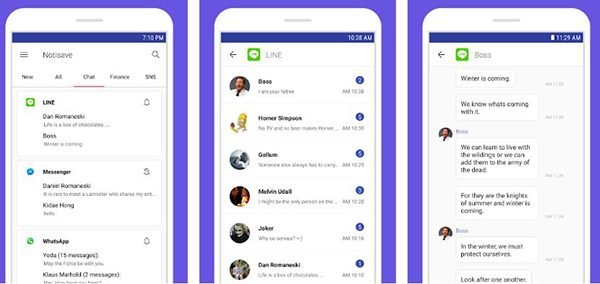
Opmerkingen